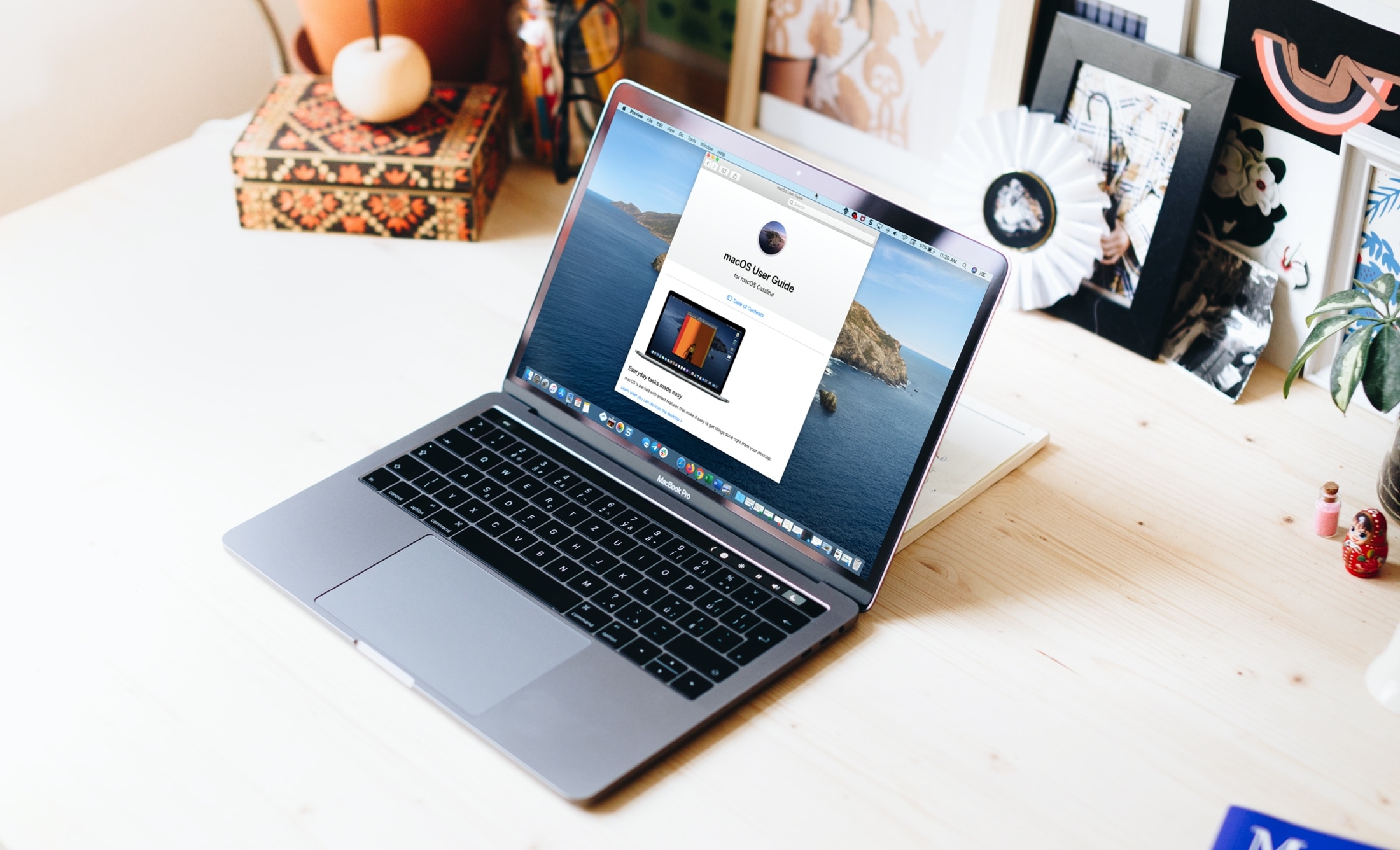
Cuando te familiarizas con tu nuevo Mac, hay veces en las que incluso las cosas más sencillas pueden ser difíciles de entender. Y puede que no tengas tiempo de buscar una respuesta en la web. Por suerte, el MacOS viene con una función de ayuda incorporada que funciona muy bien.
Tanto si quieres más detalles sobre cómo utilizar una función como si quieres ayuda para encontrar una opción de menú, el sistema de Ayuda de Mac está ahí. Te mostraremos cómo acceder a la Ayuda, lo que puedes hacer con ella y algunos consejos para usarla.
El sistema de ayuda incorporado de Mac
Abrir la Ayuda en Mac
Cuando tengas el Finder abierto, podrás acceder al sistema de Ayuda desde la barra de menú, hasta la derecha. Si tienes una aplicación abierta, el botón Ayuda de la barra de menú te llevará a los temas de ayuda específicos de esa aplicación.
También puede acceder a la ayuda de ciertas secciones en sus Preferencias del Sistema. Si hay ayuda disponible, verás un signo de interrogación en la esquina inferior derecha de la ventana. Los temas que veas al hacer clic en el botón se relacionarán con la sección específica que estés viendo.
Por ejemplo, si abre las Preferencias del sistema, seleccione el ratón y elija Apuntar y hacer clic, cuando haga clic en el signo de interrogación, los temas de ayuda que vea serán para esa área exacta de Apuntar y hacer clic para su ratón.
Obviamente, al hacer clic en Ayuda en la barra de menú, puede aparecer un término de búsqueda. También tienes la opción de abrir la Ayuda de macOS, si lo prefieres. Pero la mayoría de las veces, al usar una palabra clave para buscar lo que necesitas, obtendrás los resultados que buscas. Sólo tienes que hacer clic cuando veas lo que necesitas y se abrirá la ventana de Ayuda.
Si el elemento que buscas es una opción dentro del menú, lo verás y exactamente donde reside cuando muevas el cursor sobre el elemento.
Cuando tengas abierta la ventana de Ayuda, tanto si la abres con el botón de la barra de menú como con el signo de interrogación de las Preferencias del sistema, tendrás algunas opciones adicionales.
En la barra de herramientas de la ventana de Ayuda, en la parte superior, de izquierda a derecha, tienes flechas que puedes usar para volver a la página anterior o para avanzar de nuevo.
A continuación, tienes un botón de Índice. Es muy útil para ver un esquema relacionado con tu búsqueda y así poder saltar a diferentes áreas si es necesario.
Si deseas compartir algo de la sección de Ayuda, el siguiente botón te ofrece las opciones de uso compartido predeterminadas. Por lo tanto, si estás ayudando a un amigo o familiar, puedes compartir el tema de la Ayuda con ellos.
Finalmente, tienes un cuadro de búsqueda. Si quieres buscar algo completamente diferente o intentar acotar tu búsqueda, sólo tienes que introducir una palabra o frase en el cuadro y verás sugerencias.
Haciendo clic en los enlaces de la Ayuda
Al usar el sistema de ayuda, notará que algunas palabras o frases están enlazadas (azul). Y el lugar al que te diriges cuando haces clic en un enlace puede cambiar.
Algunos enlaces tienen un subrayado punteado. Esos le mostrarán una vista previa de a qué se refiere la palabra o frase.
Otros enlaces te llevarán a otra sección del sistema de Ayuda si hay un tema dedicado a ella.
Y otros enlaces te abrirán cosas como la configuración de las Preferencias del Sistema.
Por lo tanto, presta atención a esas palabras y frases vinculadas para obtener ayuda adicional dentro del sistema de ayuda.
Conclusión
El sistema de Ayuda incorporado en MacOS está ahí para ti cuando lo necesites. Ofrece mucha información sobre casi todo lo que necesitas en tu Mac. Y si eres un usuario nuevo de Mac, es una herramienta estupenda para tener en cuenta cuando necesites un poco de ayuda.
¿Ya has consultado el sistema de ayuda de tu Mac y, si es así, ha respondido a tus preguntas? Dinos lo que piensas de esta función en los comentarios que aparecen a continuación.
En los artículos relacionados para los nuevos usuarios de Mac, comprueba cómo utilizar las etiquetas con los archivos y las carpetas u organizar tu escritorio de forma más eficiente.
Sigue leyendo:
- Cómo usar las etiquetas en Mac para organizar archivos y carpetas
- Encuentra las cosas más rápido con estos consejos de búsqueda de Spotlight para Mac
- Cómo eliminar una cuenta de correo electrónico en iPhone, iPad y Mac en Mail
- Cómo entrar, usar y salir del modo de pantalla completa en el Mac
- Cómo cambiar la velocidad del ratón y del trackpad en Mac
- Cómo utilizar la herramienta de referencia de Mac Look Up para obtener detalles rápidos
- Cómo personalizar y usar la aplicación de Diccionario incorporada en Mac
- Cómo gestionar los usuarios de root en Mac
- Cómo poner un calendario y zonas horarias en la barra de menú del Mac
- Consejos para ahorrar tiempo al utilizar la función de búsqueda del Finder en el Mac


